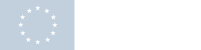In der modernen Geschäftswelt spielt effiziente Kommunikation eine entscheidende Rolle. Eine vielseitige und nützliche Methode für alle, die Microsoft Outlook nutzen, ist das Erstellen von Verteilern. In diesem Artikel erfährst du, wie du Outlook-Verteiler anlegen und damit deine E-Mail-Kommunikation optimieren und beschleunigen kannst.
Unser Leitfaden behandelt die folgenden nützlichen Aspekte in logischen Schritten:
- Erstellen von Kontaktgruppen, Adresslisten und Verteilerlisten
- Importieren von Kontakten aus Excel-Listen
- Arbeiten mit erhaltenen Kontaktlisten und Verteilergruppen
Bleib dran und lerne mehr über dieses Thema!
Wie funktioniert ein E-Mail-Verteiler?
Ein E-Mail-Verteiler organisiert den Versand von Nachrichten an mehrere Empfänger gleichzeitig. Durch das Anlegen einer Verteilerliste kannst du gezielt Informationen an alle Mitglieder senden. So sparst du Zeit und erhöhst die Reichweite deiner E-Mails.
Outlook: Verteiler anlegen – Schritt für Schritt
Wir zeigen dir in diesem Abschnitt, wie du in Outlook Verteilerlisten erstellst, um so deine E-Mail-Kommunikation effizienter und schneller zu gestalten.
Grundlagen: Kontaktgruppen und Verteilerlisten
Bevor wir beginnen, solltest du den Unterschied zwischen Kontaktgruppen und Verteilerlisten kennen.
- Eine Kontaktgruppe ist eine Sammlung von E-Mail-Adressen, die du gemeinsam verwalten und anschreiben kannst.
- Verteilerlisten hingegen sind feste Listen von E-Mail-Adressen, die in Outlook verwaltet werden.
Beide können für den Versand von E-Mails genutzt werden, allerdings bieten Kontaktgruppen mehr Flexibilität und Individualisierung bei der Verwaltung der Mitglieder
Kontaktgruppe erstellen
Folge diesen Schritten, um eine Kontaktgruppe zu erstellen:
- Öffne Outlook und wähle den Reiter "Personen" oder "Kontakte".
- Im Menüband klickst du auf "Neue Gruppe" oder "Neue Kontaktgruppe".
- Vergib einen aussagekräftigen Namen für die neue Kontaktgruppe.
- Speichere die Kontaktgruppe, indem du auf "Speichern und Schließen" klickst.
Verteilerliste erstellen
Um eine Verteilerliste zu erstellen, befolge diese Schritte:
- Starte Outlook und navigiere zum Reiter "Personen" oder "Kontakte".
- Wähle im Menü die Option "Neue Verteilerliste".
- Benenne die neue Verteilerliste und füge eine Liste von E-Mail-Adressen hinzu, getrennt durch je ein Semikolon (;).
- Um die Verteilerliste zu speichern, klicke auf "Speichern und Schließen".
Kontakte zu Kontaktgruppen und Verteilerlisten hinzufügen
Wenn du Kontakte zu einer Kontaktgruppe oder Verteilerliste hinzufügen möchtest, gehe wie folgt vor:
- Öffne die jeweilige Kontaktgruppe oder Verteilerliste: Klicke auf den Reiter "Personen" oder "Kontakte" und wähle die gewünschte Gruppe oder Liste aus.
- Klicke auf "Mitglieder hinzufügen" und suche die gewünschten Kontakte heraus. Du kannst auch E-Mail-Adressen direkt eingeben.
- Füge die ausgewählten Kontakte hinzu, indem du auf "OK" klickst.
Importieren von Kontakten aus Excel-Listen
In diesem Teil wird erläutert, wie du deine Excel-Liste vorbereitest, die Kontakte anschließend in Outlook importierst und sie einer Kontaktgruppe oder Verteilerliste hinzufügst.
Excel-Liste vorbereiten
Vor der Vorbereitung der Excel-Liste für den Import stellst du sicher, dass alle erforderlichen Informationen – wie Name, E-Mail-Adresse und möglicherweise Telefonnummern – enthalten sind. Denke dabei an folgende Schritte:
- Öffne deine Excel-Datei und kontrolliere, dass die erste Zeile die Spaltenüberschriften enthält, etwa "Vorname", "Nachname", "E-Mail" usw.
- Prüfe, ob alle Spalten die korrekten Formate aufweisen. E-Mail-Adressen sollten als Text und Telefonnummern als Zahlen formatiert sein.
- Speichere die Datei als .csv-Datei, indem du im Menü "Datei" auf "Speichern unter" klickst und im Dateityp "CSV (Komma-getrennt)" auswählst.
Kontakte in Outlook importieren
Nun, da deine Excel-Liste als .csv-Datei gespeichert wurde, ist es Zeit, die Kontakte in Outlook zu importieren. Befolge hierfür die nachstehenden Schritte:
- Starte Outlook, navigiere zu "Datei" > "Öffnen & Exportieren" > "Import/Export".
- Wähle im Import/Export-Assistenten die Option "Aus anderen Programmen oder Dateien importieren" und klicke auf "Weiter".
- Wähle anschließend "Kommagetrennte Werte" und klicke wieder auf "Weiter".
- Drücke auf "Durchsuchen", um die zu importierende .csv-Datei auszuwählen, und lege die Importoptionen fest, beispielsweise "Duplikate ersetzen" oder "Duplikate nicht importieren". Klicke hierauf auf "Weiter".
- Wähle den Zielordner für die importierten Kontakte – normalerweise den Outlook-Kontakte-Ordner – und klicke auf "Weiter" sowie abschließend auf "Fertigstellen".
Kontakte einer Kontaktgruppe oder Verteilerliste hinzufügen
Nachdem der Import der Kontakte aus der Excel-Liste erfolgreich abgeschlossen wurde, ist es nun möglich, sie einer Kontaktgruppe oder Verteilerliste zuzuordnen. Autorisiere die gewünschten Kontakte durch folgende Schritte:
- Wechsle in Outlook zu deinen Kontakten und öffne die Kontaktgruppe oder Verteilerliste, der die importierten Kontakte hinzugefügt werden sollen.
- Klicke auf "Mitglieder hinzufügen" und anschließend auf "Aus Outlook-Kontakten".
- Markiere in der Liste der verfügbaren Kontakte diejenigen, die in die Kontaktgruppe oder Verteilerliste aufgenommen werden sollen, und klicke auf "Mitglieder". Du kannst auch mehrere Kontakte gleichzeitig auswählen, indem du die Strg-Taste gedrückt hältst und auf die entsprechenden Kontakte klickst.
- Bestätige abschließend durch einen Klick auf "OK" und speichere die Änderungen an der Kontaktgruppe oder Verteilerliste.
Arbeiten mit erhaltenen Kontaktgruppen und Verteilerlisten
In der täglichen Nutzung von Outlook kommt es häufig vor, dass du Kontaktgruppen oder Verteilerlisten von Kollegen oder Geschäftspartnern zugeschickt bekommst. Erfahre, wie du sie effizient verwaltest und zu deinen Kontakten hinzufügst.
Erhaltene Kontaktgruppe hinzufügen
Um eine per E-Mail erhaltene Kontaktgruppe deinen Kontakten hinzuzufügen, musst du lediglich folgende Schritte ausführen:
- Öffne die E-Mail, in der die Kontaktgruppe enthalten ist.
- Suche das Symbol der Kontaktgruppe: Es zeigt eine kleine Person mit einem "+"-Zeichen daneben.
- Klicke mit der rechten Maustaste auf das Symbol und wähle die Option "Zu Outlook-Kontakten hinzufügen".
Nun sollte die Kontaktgruppe in deiner Outlook-Kontaktliste erscheinen und für die gewünschten Zwecke verwendet werden können.
Erhaltene Verteilerliste zu Kontakten hinzufügen
Auch eine erhaltene Verteilerliste lässt sich problemlos zu deinen Kontakten hinzufügen, wobei das Vorgehen hierbei leicht abweicht:
- Öffne die E-Mail, welche die Verteilerliste beinhaltet.
- Suche in der E-Mail nach dem entsprechenden Dateianhang, der die Verteilerliste enthält.
- Lade die Datei herunter und speichere sie an einem geeigneten Ort auf deinem Computer.
- Starte Outlook und navigiere zu "Datei" > "Öffnen & Exportieren" > "Import/Export".
- Im Import/Export-Assistenten wählst du "Aus anderen Programmen oder Dateien importieren" und klickst auf "Weiter".
- Selektiere die Option "Durch Trennzeichen getrennte Werte" und bestätige erneut mit "Weiter".
- Finde die heruntergeladene Datei, wähle sie aus und befolge die weiteren Schritte des Assistenten.
Sobald der Prozess abgeschlossen ist, sollten alle Kontakte der Verteilerliste in deinen Outlook-Kontakten verfügbar sein und für den E-Mail-Versand sowie andere Aktionen genutzt werden können.
E-Mails an Kontaktgruppen und Verteilerlisten senden
Dank Kontaktgruppen und Verteilerlisten lassen sich E-Mails kinderleicht an mehrere Empfänger schicken. In diesem Kapitel erfährst du Schritt für Schritt, wie du E-Mails erfolgreich an deine Kontaktgruppen und Verteilerlisten sendest.
Eine E-Mail an eine Kontaktgruppe senden
Das Versenden einer E-Mail an eine gesamte Kontaktgruppe funktioniert fast genauso wie das Versenden einer normalen E-Mail. Befolge hierfür einfach diese Anweisungen:
- Erstelle in Outlook eine neue E-Mail.
- Klicke im Feld "An" auf das Adressbuchsymbol oder nutze die Tastenkombination Ctrl+Shift+B, um das Adressbuch aufzurufen.
- Wähle in der Liste der Kontaktordner die Option "Kontaktgruppen".
- Finde die gewünschte Kontaktgruppe und füge sie mit einem Klick auf "An", "Cc" oder "Bcc" hinzu.
- Schließe das Adressbuch, verfasse deine E-Mail wie gewohnt und sende sie ab.
Eine E-Mail an eine Verteilerliste senden
Ebenso wie bei einer Kontaktgruppe ist es möglich, E-Mails an eine Verteilerliste zu senden. Folgende Schritte zeigen dir, wie es funktioniert:
- Öffne in Outlook eine neue E-Mail.
- Klicke im Feld "An" auf das Adressbuchsymbol oder nutze die Tastenkombination Ctrl+Shift+B, um das Adressbuch zu öffnen.
- Wähle in der Liste der Kontaktordner die Option "Verteilerlisten".
- Suche die gewünschte Verteilerliste und füge sie mit einem Klick auf "An", "Cc" oder "Bcc" hinzu.
- Schließe das Adressbuch, verfasse deine E-Mail wie gewohnt und sende sie ab.

Häufige Probleme und Lösungen
Im nächsten Kapitel zeigen wir dir häufig auftretende Probleme und deren Lösungen im Zusammenhang mit Kontaktgruppen und Verteilerlisten.
Fehler beim Importieren von Excel-Listen
Beim Importieren von Kontakten aus einer Excel-Liste können verschiedene Schwierigkeiten auftreten. Hier sind einige Lösungsansätze für häufige Probleme:
- Falsches Dateiformat: Vergewissere dich, dass die Excel-Datei im CSV-Format vorliegt.
- Fehlerhafte Spaltenüberschriften: Achte darauf, dass die Spaltenüberschriften korrekt sind und den Feldern in Outlook entsprechen.
- Ungültige oder fehlende Daten: Überprüfe die Inhalte der Excel-Datei auf Vollständigkeit und die korrekte Formatierung der Daten (zum Beispiel E-Mail-Adressen).
- Kompatibilitätsprobleme: Stelle sicher, dass die Datei mit deiner Outlook-Version kompatibel ist.
Wenn du diese Punkte beachtest, kannst du Fehler beim Importieren von Excel-Listen vermeiden und die Kontakte reibungslos in Outlook aufnehmen.
Kontakte in Gruppen und Listen aktualisieren
Um immer aktuelle Kontaktgruppen und Verteilerlisten zu haben, sollten Änderungen bei den Kontakten sofort vorgenommen werden. Hier sind einige Tipps zur Pflege deiner Gruppen und Listen:
- Änderungen an bestehenden Kontakten: Aktualisiere Kontaktdaten, die sich geändert haben (zum Beispiel die E-Mail-Adresse), und passe sie in der entsprechenden Gruppe oder Liste an.
- Hinzufügen neuer Kontakte: Füge neu hinzugekommene Kontakte unmittelbar den passenden Kontaktgruppen oder Verteilerlisten hinzu, um sie nicht zu vergessen.
- Entfernen veralteter Kontakte: Entferne Kontakte, die nicht mehr benötigt werden, aus den Gruppen und Listen, um die Übersichtlichkeit zu bewahren.
Durch eine regelmäßige Pflege und Aktualisierung der Kontaktinformationen kannst du eine reibungslose Kommunikation mit vielen Empfängern sicherstellen.
E-Mail-Einstellungen für Gruppen und Listen
Um eine korrekte Zustellung von E-Mails an Kontaktgruppen und Verteilerlisten zu gewährleisten, sollten die Einstellungen in Outlook überprüft und angepasst werden. Hier einige Hinweise dazu:
- Versandoptionen: Überprüfe die Einstellungen für den Versand von E-Mails an Gruppen und Listen in den Optionen von Outlook. Beachte dabei Sicherheitsvorkehrungen und Spamfilter, die das Versenden verhindern könnten.
- Korrekte E-Mail-Adressen: Stelle sicher, dass alle Empfängeradressen aktuell und korrekt sind, um Bounce-Meldungen und Fehlzustellungen zu vermeiden.
- Individuelle Einstellungen: Lege für einzelne Gruppen und Listen spezifische Einstellungen fest, etwa hinsichtlich der Sichtbarkeit der Empfänger oder des Versands mit hoher Priorität.
Mit den richtigen Einstellungen sorgst du dafür, dass deine E-Mails problemlos zugestellt werden und eine effektive Kommunikation ermöglicht wird.
Praktische Tipps und Tricks
Zum Abschluss möchten wir dir einige nützliche Ratschläge und Kniffe an die Hand geben, die das Arbeiten mit Kontaktgruppen und Verteilerlisten in Outlook erleichtern können.
Schnelles Hinzufügen von Kontakten
Ein zügiges Hinzufügen von Kontakten zu Kontaktgruppen und Verteilerlisten kann dir viel Zeit ersparen. Hier sind einige Methoden, wie du dies erreichen kannst:
- Ziehe Kontakte per Drag-and-Drop direkt aus deinem Adressbuch in die jeweilige Kontaktgruppe oder Verteilerliste.
- Verwende die Suchfunktion in Outlook, um Kontakte in deinem Adressbuch schnell aufzufinden und sie direkt zur entsprechenden Kontaktgruppe oder Verteilerliste hinzuzufügen.
- Erwäge die Nutzung von Kategorien, um Kontakte zu gruppieren und sie schnell in eine Kontaktgruppe oder Verteilerliste aufzunehmen.
Individuelle Einstellungen für Gruppen und Listen nutzen
Du kannst Outlook an deine persönlichen Bedürfnisse anpassen, um es noch effektiver zur Verwaltung von Kontaktgruppen und Verteilerlisten zu verwenden. Hier sind einige Möglichkeiten, wie du individuelle Einstellungen einsetzen kannst:
- Ändere die Eigenschaften einer Kontaktgruppe oder Verteilerliste, um personalisierte Informationen wie Kategorien, Notizen oder benutzerdefinierte Felder hinzuzufügen.
- Setze Regeln oder bedingte Formatierungen ein, um E-Mails von einer Kontaktgruppe oder Verteilerliste automatisch zu organisieren oder farblich hervorzuheben.
- Lege benutzerdefinierte Ansichten für deine Kontaktliste fest, um nur bestimmte Gruppen, Kategorien oder Felder anzuzeigen.
Optimierte Gruppenverwaltung
Die Verwaltung von Kontaktgruppen und Verteilerlisten in Outlook kann einfacher und zeitsparender gestaltet werden. Hier sind einige Tipps, um die Gruppenverwaltung zu optimieren und effizienter zu gestalten:
- Behalte den Überblick über deine Kontaktgruppen und Verteilerlisten, indem du sie regelmäßig überprüfst und auf dem neuesten Stand hältst.
- Organisiere ähnliche Kontaktgruppen und Verteilerlisten mithilfe von Ordnern oder Kategorien, um sie leichter auffindbar zu machen.
- Erstelle E-Mail-Vorlagen für Nachrichten, die du häufig an bestimmte Kontaktgruppen oder Verteilerlisten sendest, um Zeit zu sparen und eine konsistente Kommunikation zu gewährleisten.
Fazit: Vereinfachte Kommunikation durch Outlook-Verteiler
Abschließend lässt sich sagen, dass das Anlegen eines Verteilers in Outlook eine effektive Methode ist, um Zeit bei der Verwaltung deiner E-Mail-Kommunikation zu sparen. Egal, ob du regelmäßig Updates an ein Team senden, Kundenkontakte organisieren oder einfach eine Gruppe von Freunden organisieren musst – mit einem Verteiler kannst du alle betreffenden Personen gleichzeitig erreichen, ohne jeden individuell hinzufügen zu müssen.
FAQ
Häufig auftretende Fragen und ihre Antworten sind im Folgenden zusammengefasst.
Wie verwalte ich Verteiler in Outlook effektiv?
Verteiler in Outlook verwalten geht so: Erstelle Kontaktgruppen, füge Mitglieder hinzu und organisiere sie nach Bedarf. Nutze Kategorien, um Gruppen schnell zu filtern. Versende personalisierte Massen-E-Mails.
Wie verschicke ich in Outlook eine E-Mail an einen Verteiler?
Lege zuerst einen Kontaktverteiler in deinem E-Mail-Programm an. Wähle beim Verfassen einer neuen Nachricht auf "An" und dann den erstellten Verteiler. Versende die E-Mail.
Können Verteilerlisten in Outlook auf verschiedenen Geräten synchronisiert werden?
Ja, Verteilerlisten in Outlook können auf verschiedenen Geräten synchronisiert werden. Stelle sicher, dass alle Geräte mit deinem Outlook-Konto verbunden sind. Durch die automatische Synchronisation bleiben Verteilerlisten stets aktuell.